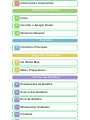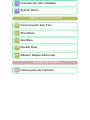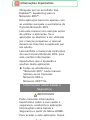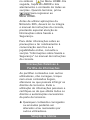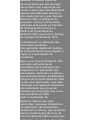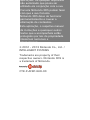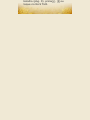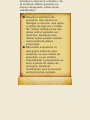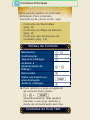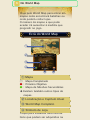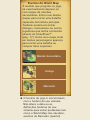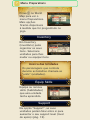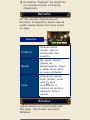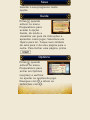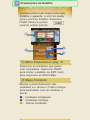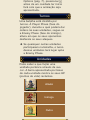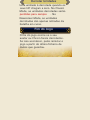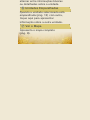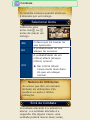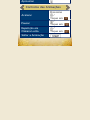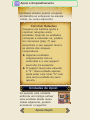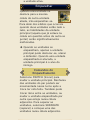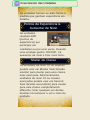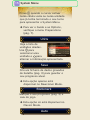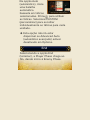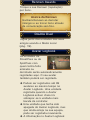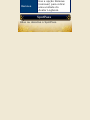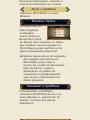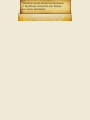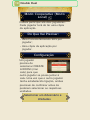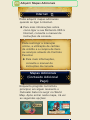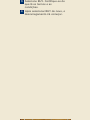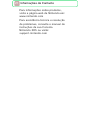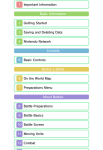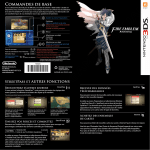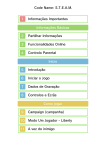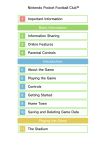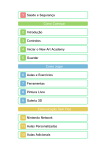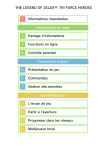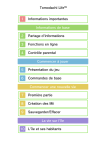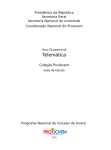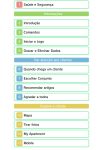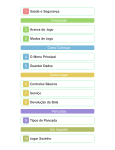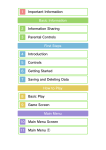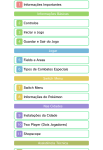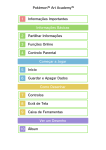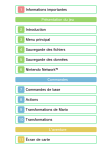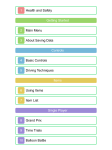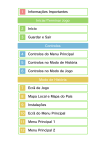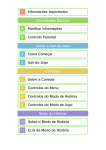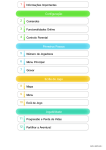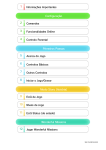Download Fire Emblem: Awakening
Transcript
1 Informações Importantes Informações básicas 2 Início 3 Guardar e Apagar Dados 4 Nintendo Network Controlos 5 Controlos Principais Antes de uma Batalha 6 No World Map 7 Menu Preparations Acerca das Batalhas 8 Preparações de Batalha 9 Acerca das Batalhas 10 Ecrã de Batalha 11 Movimentar Unidades 12 Combate 14 Crescimento das Unidades 15 System Menu Modos de Comunicação 16 Comunicação Sem Fios 17 StreetPass 18 SpotPass 19 Double Duel 20 Adquirir Mapas Adicionais Assistência Técnica 21 Informações de Contacto 1 Informações Importantes Obrigado por ter escolhido Fire Emblem™: Awakening para a Nintendo 3DS™. Esta aplicação funciona apenas com as versões europeia e australiana da Consola Nintendo 3DS. Leia este manual com atenção antes de utilizar a aplicação. Se a aplicação se destinar a ser utilizada por crianças pequenas, o manual deverá ser-lhes lido e explicado por um adulto. Leia também o manual de instruções da sua Consola Nintendo 3DS, pois este contém informações importantes que o ajudarão a usufruir desta aplicação. ♦ Todas as referências a "Nintendo 3DS" neste manual referem-se às Consolas Nintendo 3DS e Nintendo 3DS™ XL. Informações sobre Saúde e Segurança IMPORTANTE Pode consultar informações importantes sobre a sua saúde e segurança, acedendo à aplicação Informações sobre Saúde e Segurança a partir do Menu HOME. Para aceder a esta aplicação, toque no símbolo no Menu HOME. Em seguida, toque em ABRIR e leia atentamente o conteúdo de todas as secções. Quando terminar, prima para regressar ao Menu HOME. Antes de utilizar aplicações da Nintendo 3DS, deverá ler na íntegra o manual de instruções da consola, prestando especial atenção às Informações sobre Saúde e Segurança. Para obter informações sobre as precauções a ter relativamente à comunicação sem fios ou à jogabilidade online, consulte a secção "Informações sobre Saúde e Segurança" no manual de instruções da consola. Precauções Relativas à Partilha de Informações Ao partilhar conteúdos com outros utilizadores, não carregue, troque nem envie conteúdos ilegais, ofensivos ou que possam infringir os direitos de terceiros. Evite a utilização de informações pessoais e certifique-se de que obtém todos os direitos e autorizações necessários da parte de terceiros. ♦ Quaisquer conteúdos carregados ou enviados poderão ser alterados e/ou reenviados por outros utilizadores. Seleção de Idioma O idioma da aplicação dependerá daquele que estiver definido na consola. Este título suporta cinco idiomas diferentes: inglês, alemão, francês, espanhol e italiano. Se o idioma da sua Consola Nintendo 3DS já estiver configurado para um destes, será esse mesmo idioma que aparecerá na aplicação. Se a sua Consola Nintendo 3DS estiver configurada para outro idioma, aquele que aparecerá na aplicação será, por predefinição, o inglês. Para obter instruções sobre como alterar o idioma da consola, consulte o manual eletrónico das Definições da Consola. Classificação Etária Para obter informações sobre a classificação etária desta e de outras aplicações, consulte a página web de referência sobre o sistema de classificação etária da sua região: PEGI (Europa): www.pegi.info USK (Alemanha): www.usk.de Classification Operations Branch (Austrália): www.classification.gov.au OFLC (Nova Zelândia): www.censorship.govt.nz Advertências Esta aplicação (incluindo todo e qualquer conteúdo digital ou documentação que descarregue para utilizar com a aplicação em causa) é licenciada pela Nintendo® apenas para utilização pessoal e não comercial com a sua Consola Nintendo 3DS. A utilização de quaisquer serviços online desta aplicação está sujeita ao Contrato de Utilização dos Serviços e Política de Privacidade da Nintendo 3DS, que inclui o Código de Conduta da Nintendo 3DS. A reprodução ou utilização não autorizada é proibida. Esta aplicação dispõe de medidas de proteção técnica para impedir a cópia ou a reprodução de conteúdos. Nem a sua Consola Nintendo 3DS nem esta aplicação foram concebidas para utilização com dispositivos ou aplicações não autorizados, existentes ou futuros, que permitam efetuar modificações técnicas da Consola Nintendo 3DS ou das suas aplicações, nem para utilização com qualquer dispositivo não autorizado que possa ser utilizado em conjunção com a sua Consola Nintendo 3DS. Após a atualização da Nintendo 3DS ou das suas aplicações, quaisquer dispositivos ou aplicações não autorizados, existentes ou futuros, que permitam efetuar modificações técnicas da Consola Nintendo 3DS ou das suas aplicações, ou qualquer dispositivo não autorizado que possa ser utilizado em conjunção com a sua Consola Nintendo 3DS podem fazer com que a sua Consola Nintendo 3DS deixe de funcionar permanentemente e causar a eliminação de conteúdos. Esta aplicação, o respetivo manual de instruções e quaisquer outros textos que a acompanhem estão protegidos por leis de propriedade intelectual nacionais e internacionais. © 2012 - 2013 Nintendo Co., Ltd. / INTELLIGENT SYSTEMS Trademarks are property of their respective owners. Nintendo 3DS is a trademark of Nintendo. CTR-P-AFEP-EUR-00 2 Início O menu principal será apresentado quando iniciar o jogo. New Game Selecione NEW GAME (novo jogo) para começar o jogo desde o princípio. Nos seguintes ecrãs, ser-lhe-á pedido para escolher a dificuldade e o modo de jogo, para além de criar o seu avatar. Será apresentado um guia de instruções quando iniciar o jogo na dificuldade Normal. Também pode aceder a este guia noutras dificuldades, selecionando Guide a partir do menu Preparations (preparação) (pág. 7) ou do System Menu (menu de sistema) (pág. 15). Continue Para continuar um jogo anterior, selecione CONTINUE (continuar) e, em seguida, um ficheiro gravado para carregar. Se tiver um Bookmark (marcador) (pág. 3), este será apagado. ♦ Para trocar entre dados gravados normais e dados gravados de batalha (pág. 3), prima toque no Ecrã Tátil. , ou 3 Guardar e Apagar Dados Guardar Dados Há três tipos de ficheiros onde pode guardar o seu progresso: Dados Gravados Normais Guarde a partir do menu Preparations (pág. 7) ou após completar um capítulo. Há três espaços para este tipo de dados gravados. Dados Gravados de Batalha Quando estiver a jogar em Newcomer Mode (modo principiante), selecione SAVE (guardar) a partir do System Menu (pág. 15) durante uma batalha para guardar o seu progresso atual. Há dois espaços para dados gravados de batalha. Bookmarks Quando estiver a jogar em Classic Mode (modo clássico), pode guardar o seu progresso durante uma batalha e suspender o jogo ao selecionar BOOKMARK (marcador) a partir do System Menu. Quando retomar o jogo, o Bookmark irá desaparecer. Apagar Dados Há duas maneiras de apagar dados: Apagar Dados Gravados Selecione DELETE (apagar) no menu principal e, em seguida, selecione o ficheiro gravado que quer apagar. Apagar Todos os Dados A partir do menu principal, selecione EXTRAS e, em seguida, selecione WIPE DATA (apagar dados) para apagar todos os dados. Os mapas adicionais (pág. 20) adquiridos no Outrealm Gate (portal exterior) não serão apagados. ♦ Os dados apagados não poderão ser recuperados, por isso tenha cuidado. Copiar Dados Para copiar os seus dados para um espaço de gravação diferente, selecione COPY (copiar) no menu principal e selecione o destino. Se já existirem dados gravados no espaço designado, estes serão substituídos. ● Durante o processo de gravação, não reinicie ou desligue a consola, nem retire o cartão de jogo ou o Cartão SD. Tenha cuidado para não deixar entrar sujidade nos terminais. Qualquer uma destas ações poderá resultar numa perda de dados irreversível. ● Não utilize acessórios ou aplicações externas para modificar os seus dados de gravação, o que poderá impossibilitar a progressão ou levar à perda de dados de gravação. Qualquer modificação será irreversível, portanto tenha cuidado. 4 Nintendo Network Esta aplicação é compatível com a Nintendo Network™. Pode obter diversos conteúdos, como por exemplo itens, através do SpotPass™ e adquirir mapas descarregáveis através da Nintendo Network. Veja a secção Modos de Comunicação (págs. 16-20) para mais informações. Acerca da Nintendo Network A Nintendo Network é um serviço online que lhe permite jogar com outros utilizadores de qualquer parte do mundo, descarregar novas aplicações e conteúdos adicionais, trocar vídeos, enviar mensagens e muito mais! 5 Controlos Principais Esta secção explica os controlos principais. Para controlos específicos de certos ecrãs, veja: - Controlos do World Map (pág. 6) - Controlos do Mapa de Batalha (pág. 9) - Controlos das Animações de Combate (pág. 12) Botões de Controlo Movimento / Confirmação Seguinte (diálogo) Acelerar a Apresentação de Diálogo + Retroceder Saltar um Evento ou uma Animação Anterior (diálogo) ♦ Para reiniciar o jogo e regressar ao ecrã de título, prima + + simultaneamente. Não poderá reiniciar o seu jogo durante o modo de comunicação sem fios. Controlos do Ecrã Tátil Toque nos símbolos apresentados no Ecrã Tátil para navegar e alternar entre vários tipos de informação. 6 No World Map Viaje pelo World Map para entrar em mapas onde encontrará batalhas ou onde poderá visitar lojas. O número de mapas a que pode aceder irá aumentar à medida que progredir no jogo. Ecrã do World Map ① ② ③ ④ ⑤ ⑥ ① Mapa ○: Mapa Completado ● : Próximo Objetivo ● : Mapa de Missões Secundárias ♦ Existem também outros tipos de mapas. ② Localização e Capítulo Atual ③ World Map Completo ④ Símbolo de Loja Toque para visualizar uma lista de itens que podem ser adquiridos na loja. ⑤ O Seu Dinheiro ⑥ Símbolo de História Toque para ver uma recapitulação da história. Controlos do World Map Movimento / Acelerar (premir enquanto anda) / Entrar num Mapa Apresentar o Menu Preparations Dirigir-se ao Objetivo Mostrar/ Esconder a Lista de Itens Disponíveis na Loja Examinar o World Map Percorrer o World Map (enquanto examina) / Loja Quando entrar num mapa onde não ocorra nenhuma batalha, poderá comprar e vender itens na shop (loja). Também poderá forjar as suas armas. Os nomes das armas forjadas estarão a azul. Eventos do World Map À medida que progride no jogo, irá eventualmente deparar-se com mapas de missões secundárias. Entre num destes mapas para iniciar uma batalha separada da história principal. Também poderá encontrar inimigos, mercadores ou outros jogadores que tenha conhecido através do StreetPass™ (pág. 17). Entre num mapa onde um destes personagens apareça para iniciar uma batalha ou comprar itens especiais. Missão Secundária Inimigo Mercador ♦ O horário do jogo é sincronizado com o horário do seu sistema. Não altere a data ou as definições horárias do seu sistema para evitar problemas tais como o World Map não atualizar, eventos de Barracks (quartel) (pág. 7) não ocorrerem ou a impossibilidade de obter unidades através do SpotPass (pág. 18). 7 Menu Preparations Prima no World Map para ver o menu Preparations. Mais opções ficarão disponíveis à medida que for progredindo no jogo. Inventory Em Inventory (inventário) pode organizar os seus itens. Selecione unidades para lhes mudar ou equipar itens. Acerca das Unidades Os personagens que controla durante as batalhas chamam-se "units" (unidades). Equip Skills Equipe ou remova skills (habilidades) que uma unidade tenha aprendido. Support Na opção "Support", as suas unidades podem falar entre si para aumentar o seu support level (nível de apoio) (pág. 13). ♦ O símbolo "Support" irá mudar de cor quando houver conversas disponíveis. Barracks Há três opções disponíveis em Barracks. A aparência desta sala irá mudar dependendo das suas ações no jogo. Eventos Listen In Através desta opção, veja as animações dos eventos. Roster Na opção Roster (grupo de personagens), fique a saber mais sobre as suas unidades. Look Através da opção Look (olhar), pode usar para movimentar a câmara de modo a observar todo o quarto. Wireless Jogue usando a comunicação sem fios (pág. 16) através da opção Wireless. Save Guarde o seu progresso nesta opção. Guide Prima quando estiver no menu Preparations para aceder à opção Guide, de modo a visualizar um guia de instruções e aprender como jogar. Selecione um tópico para ler. Toque num símbolo de seta para ir de uma página para a outra. Para fechar uma página, prima . Options Prima quando estiver no menu Preparations para entrar em Options (opções) e verificar ou ajustar as opções de jogo. Navegue com e altere as definições com . 8 Preparações de Batalha Quando entrar num mapa onde uma batalha o aguarda, o ecrã irá mudar para o ecrã de batalha. Selecione FIGHT (lutar) ou prima quando estiver pronto. ① ② ③ ④ ① Menu Preparations (pág. 7) Selecione as unidades que quiser usar na batalha. Selecione FIGHT para iniciar a batalha ou EXIT (sair) para regressar ao World Map. ② Mapa Completo Mostra o posicionamento das unidades e o terreno. O líder inimigo está assinalado com um símbolo a piscar. ● : Unidades Amigáveis ● : Unidades Inimigas ● : Outras Unidades ③ Condições Para Vitória e Número de Turno Satisfaça as condições para vencer a batalha. ④ Número de Unidades As unidades a azul são amigáveis, as a vermelho são hostis e a cor verde assinala outras unidades. Select Units marca as unidades escolhidas para a batalha. Selecionar Para a Batalha Inventário (pág. 7) Lista de Unidades (pág. 15) Gerir Equipamento Visualização do Mapa Altere o posicionamento das suas unidades ou veja informações sobre as unidades inimigas. Prima para regressar ao menu Preparations. 9 Acerca das Batalhas Movimente as suas unidades no mapa de batalha, ataque e derrote os inimigos. Controlos do Mapa de Batalha Mover o Cursor / Mover Rapidamente o Cursor + + / Selecionar Unidade Apresentar o System Menu (se nenhuma unidade ativa estiver selecionada) Mostrar/ Esconder Área de Perigo Alterar a Arma ou Vara (antes de atacar uma unidade) / Apontar o Cursor à Próxima Unidade Saltar Animação de Combate Pressione quando atacar um inimigo. Aproximar/ Afastar ♦ Se as animações de combate estiverem desativadas nas Options (pág. 7), pressionar antes de um combate ter início fará com que a animação seja apresentada. Turnos Uma batalha está dividida por turnos. À Player Phase (fase do jogador), durante a qual poderá dar ordens às suas unidades, segue-se a Enemy Phase (fase do inimigo), altura em que os seus oponentes desferem os seus ataques. ♦ Se quaisquer outras unidades participarem na batalha, o turno dessas unidades terá lugar após a Enemy Phase. Unidades Pode saber a que fação uma unidade pertence através da sua cor. A barra apresentada por baixo de cada unidade mostra os seus HP (pontos de vida) restantes. Aliado Inimigo Outro Derrotar Unidades Uma unidade é derrotada quando os seus HP chegam a zero. No Classic Mode, as unidades derrotadas serão perdidas para sempre . No Newcomer Mode, as unidades derrotadas são apenas retiradas da batalha em curso. Fim do Jogo O fim do jogo ocorre se o seu avatar ou Chrom forem derrotados. Se isso acontecer, pode reiniciar o jogo a partir do último ficheiro de dados que guardou. 10 Ecrã de Batalha ① ② ③ ⑤ ④ ⑥ ⑦ ① Cursor ② Informação Sobre o Terreno Mostra a informação de terreno da célula selecionada. O tipo de terreno afeta as unidades de várias maneiras diferentes. ③ Rosto da Unidade Aponte o cursor a uma unidade para ver o seu rosto. Toque-lhe para ver a biografia da unidade. ④ Informação Sobre a Unidade Veja as habilidades da unidade, o seu estado, etc. Toque nos símbolos para ver a sua descrição. Para fechar a descrição, simplesmente toque noutra parte do ecrã. ⑤ Alterne o Modo de Apresentação Toque em FULL (detalhado) para alternar entre informações básicas ou detalhadas sobre a unidade. ⑥ Unidades Emparelhadas Quando a unidade selecionada está emparelhada (pág. 13) com outra, toque aqui para apresentar informação sobre a outra unidade. ⑦ Ver o Mapa Apresenta o mapa completo (pág. 8). 11 Movimentar Unidades Cada unidade pode ser movimentada uma vez a cada turno. Movimentar Selecione uma unidade e o seu destino. O alcance do movimento da unidade estará realçado a azul e o alcance do ataque a vermelho . Para unidade equipadas com varas, o seu alcance irá estar realçado a verde . Ações das Unidades Quando uma unidade estiver em posição, selecione uma ação. As ações disponíveis variam dependendo da unidade e da situação. Unidades que já tenham atuado ficam cinzentas e não podem ser usadas até ao próximo turno. ♦ Quando a célula de destino está ocupada por outra unidade, as unidades irão emparelhar-se se forem aliadas, ou iniciar um combate se forem inimigas. 12 Combate O combate começa quando ataca ou é atacado por um inimigo. Selecionar Arma Selecione uma arma com ou antes de atacar um inimigo. Atk O dano que irá causar no seu oponente. Hit A probabilidade do seu ataque ter sucesso. A probabilidade de um critical attack (ataque crítico) ocorrer. Crit ♦ Um critical attack causa muito mais dano do que um ataque normal. Número de Utilizações As armas que têm um número limitado de utilizações irão quebrar-se após a última utilização. Ecrã de Combate A unidade atacante é a primeira a atacar, e a unidade atacada é a segunda. Em alguns casos, uma unidade poderá atacar duas vezes, ou uma unidade de apoio (pág. 13) poderá atacar também. ① ③ ② ④ ⑤ ① HP e Arma Equipada ② Unidade de Apoio ③ Informação Sobre o Ataque ④ Controlos da Câmara ⑤ Controlos da Animação Controlos das Animações de Combate Controlos da Câmara Mudar Para Automático / / Toque em Mudar Para a Vista da Unidade / Toque em Mudar Para Vista Lateral / Toque em Mudar o Ponto de Vista Afastar Aproximar Controlos das Animações Acelerar Pressione / Toque em Pausar / Toque em Repetição em Câmara Lenta / Toque em Saltar a Animação 13 Apoio e Emparelhamento Unidades aliadas podem cooperar em batalha se estiverem na mesma célula, ou numa adjacente. Construir Relações Cooperar em batalha ajuda a construir relações entre unidades. Quando as unidades começam a entender-se, podem ter conversas (pág. 7) que aumentam o seu support level e os efeitos dos ataques cooperativos. ♦ Algumas unidades simplesmente não se entendem e o seu support level não irá aumentar. ♦ O support level mais elevado é "S". Uma unidade apenas pode estar com nível "S" com uma única unidade do sexo oposto. Unidades de Apoio Se quando uma unidade enfrenta um inimigo estiver uma unidade aliada numa célula adjacente, poderá acontecer o seguinte: Apoio Duplo A Hit Rate (percentagem de ataque bem-sucedido) e a Avoidance (probabilidade de escapar ao ataque) da sua unidade serão temporariamente aumentadas. Quanto mais as unidades se entenderem, maior será este aumento. ♦ O efeito sobre os atributos da unidade será maior quando a unidade estiver rodeada por aliados em todas as quatro células adjacentes. Ataque Duplo Há uma certa probabilidade da unidade que se encontrar numa célula adjacente lançar um segundo ataque. ♦ Se estiver mais do que uma unidade em células adjacentes à da unidade ativa, aquela que tiver maior support level irá juntar-se ao ataque. Defesa Dupla Há uma certa probabilidade da unidade que estiver numa célula adjacente proteger de dano a unidade ativa. ♦ Se estiver mais do que uma unidade em células adjacentes à da unidade ativa, aquela que tiver maior nível de apoio irá proteger a unidade ativa. Emparelhar Quando uma unidade se desloca para a mesma célula de outra unidade aliada, irão emparelhar-se. Para além dos efeitos que ocorrem quando duas unidades estão lado a lado, as habilidades da unidade principal (aquela que já estava na célula em questão antes da outra se juntar) serão significativamente melhoradas. ♦ Quando as unidades se emparelham, apenas a unidade principal pode deslocar-se, atacar e defender. Quando uma unidade emparelhada é atacada, a unidade principal é o alvo do inimigo. Comandos do Emparelhamento Selecione SWITCH (trocar) para mudar a unidade principal. Nenhuma das unidades do par poderá ser movimentada nesse turno após a troca ter sido feita. Também pode trocar itens entre as unidades, ou mudar a unidade emparelhada por outra que esteja numa célula adjacente. Para separar as unidades, selecione SEPARATE (separar) e coloque uma das unidades numa célula adjacente. 14 Crescimento das Unidades As unidades tornam-se mais fortes à medida que ganham experiência em batalha. Pontos de Experiência & Aumentar de Nível As unidades recebem EXP (pontos de experiência) por participar em combates ou por usar varas. Quando uma unidade ganha 100 EXP, irá aumentar de nível e ficar mais forte. Mudar de Classe As unidades de nível 10 ou superior podem usar um Master Seal (brasão mestre) para mudar para uma classe mais avançada. Adicionalmente, unidades de nível 10 ou classes avançadas podem usar um Second Seal (brasão secundário) para mudar para uma classe completamente diferente. Usar qualquer um destes brasões irá restaurar a um o nível da unidade. 15 System Menu Prima quando o cursor estiver numa célula vazia ou numa unidade que já tenha terminado o seu turno para apresentar o System Menu. ♦ Para ver o Guide e as Options, verifique o menu Preparations (pág. 7). Units Veja a lista de unidades aliadas. Use para selecionar uma unidade e para alternar a informação apresentada. Save Crie um ficheiro de dados gravados de batalha (pág. 3) para guardar o seu progresso atual. ♦ Esta opção apenas está disponível no Newcomer Mode. Bookmark Marque o seu progresso (pág. 3) e saia do jogo. ♦ Esta opção só está disponível no Classic Mode. Auto Na opção Auto (automático), inicie uma batalha automática baseada em táticas selecionadas. Prima para atribuir as táticas. Selecione CUSTOM (personalizar) para escolher individualmente as táticas para cada unidade. ♦ Esta opção não irá estar disponível se Advanced Auto (automático avançado) estiver desativado em Options. End Selecionando a opção End (terminar), a Player Phase chega ao fim, dando início à Enemy Phase. 16 Comunicação Sem Fios Para jogar usando a comunicação sem fios, selecione WIRELESS a partir do menu Preparations (pág. 7) no World Map. Tenha em atenção que, se jogar usando a comunicação sem fios, algumas informações relativas ao seu avatar estarão visíveis e serão partilhadas com outros jogadores, incluindo o nome e o aspecto do seu avatar. Esta partilha inclui as funcionalidades StreetPass Team e Double Duel. Estas opções, bem como outros modos de apresentação das suas mensagens ou mais informações sobre o seu avatar, estão explicadas a seguir. StreetPass Team Organize uma equipa para enviar através do StreetPass (pág. 17). Também pode ativar o StreetPass neste menu. Bonus Box Dados recebidos através do SpotPass (pág. 18) podem ser visualizados aqui. Selecione UPDATE NOW (atualizar agora) para descarregar quaisquer novos bónus. Renown Awards Troque a sua Renown (reputação) por itens. Acerca da Renown Ganhará Renown ao derrotar inimigos e ao trocar itens através da comunicação sem fios. Double Duel Jogue junto das unidades dos seus amigos usando o Modo Local (pág. 19). Avatar Logbook As unidades de StreetPass ou de SpotPass com quem tenha feito amizade ou derrotado serão automaticamente registadas aqui. O seu avatar também poderá ser registado. ♦ Podem ser registados até 99 avatares ao mesmo tempo no Avatar Logbook. Uma unidade registada quando o Avatar Logbook estiver cheio irá sobrepor-se à unidade mais barata de contratar. ♦ Uma unidade que tenha sido apagada do Avatar Logbook, mas que ainda esteja na sua equipa, pode ser registada novamente. ♦ A informação no Avatar Logbook é partilhada entre todos os seus ficheiros de gravação. Add Registe uma nova unidade através da opção Add (adicionar). View Card Na opção View Card (ver cartão de perfil), será apresentado o perfil de cada unidade que conheceu através do StreetPass. Unidades encontradas através do SpotPass ou encontradas em mapas adicionais (pág. 20) não têm cartões de perfil. Recruit Pode usar o dinheiro obtido no jogo para contratar uma unidade para a sua equipa através da opção Recruit (recrutar). Update Atualize os dados de uma unidade que tenha ficado mais forte na opção Update (atualizar). Lock Tranque a unidade para evitar que ela seja apagada, usando a opção Lock (trancar). Remove Use a opção Remove (remover) para retirar uma unidade do Avatar Logbook. SpotPass Ative ou desative o SpotPass. 17 StreetPass Funcionalidades do StreetPass Quando passar por outros jogadores que tenham o StreetPass ativado, poderá conhecer as suas equipas, enfrentá-las ou tornar-se amigo delas. Para comunicar através desta funcionalidade, todos os jogadores deverão ativar o StreetPass para esta aplicação nas respetivas Consolas Nintendo 3DS. Ativar o S treetPass Primeiro, organize a sua StreetPass Team no menu Wireless. Selecione SORTIE (incursão) quando estiver pronto para começar a usar o StreetPass. ♦ Guarde sempre no menu Preparations (pág. 7) após editar as suas unidades, as mensagens ou o cartão. Se sair do jogo sem guardar, as alterações que fez serão descartadas. Selecionar Unidades Selecione até dez unidades da sua equipa. ♦ O seu avatar será o líder de equipa. O seu avatar não pode ser removido da equipa. Editar Mensagens ou o Cartão Selecione EDIT MESSAGES (editar mensagens) para alterar as mensagens e EDIT CARD (editar cartão) para alterar o cartão que irá ser enviado aos jogadores que conhecer através do StreetPass. Receber Equipas As equipas recebidas a partir de outros jogadores irão aparecer no World Map quando este for atualizado. Podem aparecer até três equipas no mapa a cada atualização. Desloque-se até perto de uma equipa e prima para falar, contratar, desafiar ou comprar itens. ♦ Podem estar até nove equipas StreetPass ao mesmo tempo no World Map. ♦ Não poderá fazer amizade com algumas delas. Quando se separar de uma equipa StreetPass após ter lidado com ela, esta irá desaparecer do World Map. A mesma equipa poderá voltar a aparecer se voltar a encontrar o mesmo jogador através do StreetPass. Desativar o StreetPass Para desativar o StreetPass, aceda às Definições da Consola, selecione GESTÃO DE DADOS e, em seguida, GESTÃO DO STREETPASS. Toque no símbolo deste título e selecione DESATIVAR STREETPASS. Pode restringir a funcionalidade do StreetPass através do Controlo Parental. ♦ Para mais informações, consulte o manual de instruções da consola. 18 SpotPass Funcionalidades do SpotPass Mesmo quando não está a jogar o jogo, poderá receber novos mapas, equipas e itens através do SpotPass. O SpotPass só está ativo quando a consola está em Modo de Descanso e dentro do alcance de um ponto de acesso à internet compatível. ♦ Dados recebidos através do SpotPass são guardados no Cartão SD. Certifique-se que um Cartão SD está sempre inserido na ranhura para o Cartão SD. ♦ Para alterar o idioma das mensagens que receber através do SpotPass, altere primeiro as definições de idioma na Consola Nintendo 3DS. Em seguida, entre no menu Wireless, desligue o SpotPass e volte a ligá-lo. Veja a secção Comunicação Sem Fios (pág.16) para mais informações. An te s de u tilizar o S potPass, deverá: - Aceitar o Contrato de Utilização dos Serviços e Política de Privacidade da Nintendo 3DS; - Configurar uma ligação à Internet; - Inserir um Cartão SD na Consola Nintendo 3DS. Para mais informações, consulte o manual de instruções da consola. Ativar o SpotPass Selecione SPOTPASS no menu Wireless. Receber Dados Os dados irão ser descarregados automaticamente. Entre na Bonus Box (caixa de bónus) para visualizar os dados que recebeu, invocar equipas no World Map ou para verificar se há alguma atualização disponível. ♦ Mesmo depois de se ter separado das equipas que invocou no World Map, pode voltar a invocá-las a partir da Bonus Box. Itens de bónus, mapas e adversários só podem ser requeridos ou desbloqueados uma vez por cada ficheiro de dados gravados. Desativar o SpotPass Para desativar o SpotPass, selecione SPOTPASS de novo no menu Wireless e, quando lhe for pedido, confirme que deseja desativá-lo. Também pode ativar ou desativar o SpotPass entrando em Extras no menu principal. 19 Double Duel Mo d o Co o p erativo ( Mo d o Lo cal) Podem participar até dois jogadores. Cada jogador terá de ter uma cópia da aplicação. Do Que Vai Precisar: - Uma Consola Nintendo 3DS por jogador; - Uma cópia da aplicação por jogador. Configuração Um jogador precisa de selecionar CREATE A ROOM (criar sala) para que outro jogador se possa juntar à sala. Uma vez que o outro jogador tenha estabelecido ligação, ambos precisam de confirmar antes de poderem selecionar as respetivas unidades. Selecionar um Adversário e Unidades Selecione um adversário e até três unidades a partir dos seus aliados. Selecione FIGHT! (lutar) quando estiver pronto e o duelo irá começar. Se os jogadores escolherem adversários diferentes, um deles será selecionado ao acaso. Regras Uma das unidades de cada um dos jogadores irá participar no combate em todos os turnos. Antes de cada turno, selecione a unidade que deseja usar. Os jogadores alternam entre agir como personagem principal ou de apoio. Derrote todos os inimigos para vencer, ganhe Renown e receba uma recompensa. Não irá receber nada se for derrotado a qualquer momento. Também pode escolher YIELD (rendição) no ecrã de seleção de unidades. Se se render após derrotar alguns inimigos, irá obter Renown dependendo do número de inimigos derrotados. 20 Adquirir Mapas Adicionais Internet Pode adquirir mapas adicionais quando se ligar à internet. ♦ Para mais informações sobre como ligar a sua Nintendo 3DS à Internet, consulte o manual de instruções da consola. Pode restringir a interação online, a utilização de cartões de crédito e a compra de itens ou serviços através do Controlo Parental. ♦ Para mais informações, consulte o manual de instruções da consola. Mapas Adicionais (Conteúdo Adicional Pago) Enquanto progride na história principal, em algum momento o Outrealm Gate irá surgir no World Map. Após entrar neste mapa, irá ver as seguintes opções: Play a Map Em Play a Map (jogar um mapa) pode selecionar e jogar os mapas descarregáveis que adquiriu. Estes mapas estão acessíveis a partir de todos os ficheiros de dados gravados. Purchase Maps Adquira mapas descarregáveis na opção Purchase Maps. Também poderá verificar quantos fundos da Nintendo eShop lhe restam, ou adicionar mais fundos. Exit Sair para o World Map. Adquirir Conteúdos Ligue-se à internet e adquira mapas descarregáveis. Procedimento 1 Selecione PURCHASE MAPS (adquirir mapas) no Outrealm Gate. 2 Selecione o mapa que deseja e selecione BUY (adquirir). Leia as precauções e selecione NEXT (seguinte). 3 Selecione BUY. Certifique-se de que lê os termos e as condições. 4 Após selecionar BUY de novo, o descarregamento irá começar. Precauções Sobre o Conteúdo Adicional ● Pode consultar os conteúdos adquiridos nos Movimentos de Conta da Nintendo eShop. ● Este conteúdo não é reembolsável nem pode ser trocado por outros produtos ou serviços. ● Uma vez adquiridos, os conteúdos podem ser descarregados novamente sem custos adicionais. ♦ Tenha em consideração que este conteúdo poderá deixar de estar disponível para download caso o serviço seja suspenso/ descontinuado ou caso apague a sua conta Nintendo eShop. Para mais informações, consulte o manual eletrónico da Nintendo eShop. ● Este conteúdo será guardado no Cartão SD. ● Este conteúdo é compatível apenas com a Consola Nintendo 3DS utilizada para o adquirir. O conteúdo adicional guardado no Cartão SD não poderá ser utilizado noutras Consolas Nintendo 3DS. Adicionar Fundos Para adquirir licenças de conteúdo adicional, deverá ter o valor necessário disponível no seu saldo da Nintendo eShop. Caso contrário, ser-lhe-á pedido que adicione fundos. Selecione ADICIONAR FUNDOS para continuar. Para adicionar fundos, será necessário um dos seguintes: - Nintendo eShop Card - Código de ativação da Nintendo eShop - Cartão de crédito ♦ Pode guardar os dados do seu cartão de crédito na consola. Se o fizer, não precisará de os introduzir sempre que queira adicionar fundos ♦ Pode apagar estes dados a qualquer momento, selecionando DEFINIÇÕES/OUTROS na Nintendo eShop. 21 Informações de Contacto Para informações sobre produtos, visite a página web da Nintendo em: www.nintendo.com Para assistência técnica e resolução de problemas, consulte o manual de instruções da sua Consola Nintendo 3DS ou visite: support.nintendo.com